বিষয়বস্তুৰ তালিকা

macOS 10.14 Catalina ৰ ৰাজহুৱা বিটা এতিয়া উপলব্ধ, আৰু মই ইয়াক প্ৰায় এঘণ্টাত সফলতাৰে ইনষ্টল কৰিলোঁ। এতিয়ালৈকে মোৰ ভাল লাগিছে, কিন্তু আৰু বহুত কিবাকিবি অন্বেষণ কৰিবলগীয়া আছে৷ বাটত কেইটামান পাৰফৰমেন্স ইছ্যুৰ সন্মুখীন হ’লোঁ, আৰু মই অকলশৰীয়া নহয়৷ মোৰ আৰু আনসকলৰ সমস্যাসমূহৰ বিষয়ে জানিবলৈ পঢ়ক, লগতে সেইবোৰ কেনেকৈ সমাধান কৰিব পাৰি।
মই মোৰ মেকবুক এয়াৰত বিটা ইনষ্টল কৰিলোঁ, যিটো মেচিন মোৰ দৈনন্দিন কামৰ বাবে গুৰুত্বপূৰ্ণ নহয়। অফিচিয়েল সংস্কৰণ কেইদিন বা সপ্তাহৰ বাবে বাহিৰত নোহোৱালৈকে আপুনি ইয়াক আপুনি নিৰ্ভৰ কৰা মেকত ইনষ্টল কৰাত বন্ধ কৰিব বিচাৰিব পাৰে। প্ৰতিটো নতুন অপাৰেটিং চিস্টেমে নতুন বাগসমূহ প্ৰৱৰ্তন কৰে যি স্কোয়াচ কৰিবলৈ সময় লয়, আৰু এটা বিটা ইনষ্টল কৰাটো বাগসমূহ এৰাই চলাতকৈ বিচাৰি উলিওৱাৰ বিষয়ে বেছি।
কিন্তু মই জানো যে আপোনালোকৰ বহুতেই নিজকে সহায় কৰিব নোৱাৰিব, গতিকে এই প্ৰবন্ধটো আপোনাক দেখুৱাবলৈ লিখা হৈছে যে আপুনি Catalina সংস্থাপন আৰু ব্যৱহাৰ কৰাৰ সময়ত সন্মুখীন হ'ব পৰা বিভিন্ন সমস্যাসমূহ কেনেকৈ সমাধান কৰিব পাৰে, অপৰ্যাপ্ত ডিষ্ক স্থানৰ বাবে সংস্থাপন সমস্যা, তৃতীয় পক্ষৰ এপসমূহ খোলাত লেহেমীয়া হোৱা, আৰু অধিক অন্তৰ্ভুক্ত কৰি। মই আশা কৰোঁ আপুনি ইয়াক সহায়ক বুলি বিবেচনা কৰিব।
সম্পৰ্কীয়: macOS Ventura Slow: 7 সম্ভাৱ্য কাৰণ আৰু সমাধান
আপুনি আৰম্ভ কৰাৰ আগতে
কিন্তু আপুনি Catalina ইনষ্টল কৰিবলৈ আৰম্ভ কৰাৰ আগতে, ইয়াত কিছুমান দিয়া হৈছে আপুনি প্ৰথমে উত্তৰ দিব লাগিব।
1. Catalina আনকি মোৰ মেকত চলিবনে?
সকলো মেকে Catalina চলাব নোৱাৰে—বিশেষকৈ পুৰণি। মোৰ ক্ষেত্ৰত ই মোৰ মেকবুক এয়াৰত চলিব, কিন্তু মোৰ আইমেকত নহয়।নিশ্চিত কৰক যে আপোনাৰ ওচৰত শেহতীয়া সংস্কৰণ আছে। Mac App Store খোলক আৰু Updates টেবলৈ যাওক। সকলো আপডেইট কৰক বুটাম ক্লিক কৰক। তাৰ পিছত আপুনি অন্য ঠাইৰ পৰা ডাউনলোড কৰা এপসমূহৰ বাবে কোনো আপডেটৰ বাবে পৰীক্ষা কৰক।
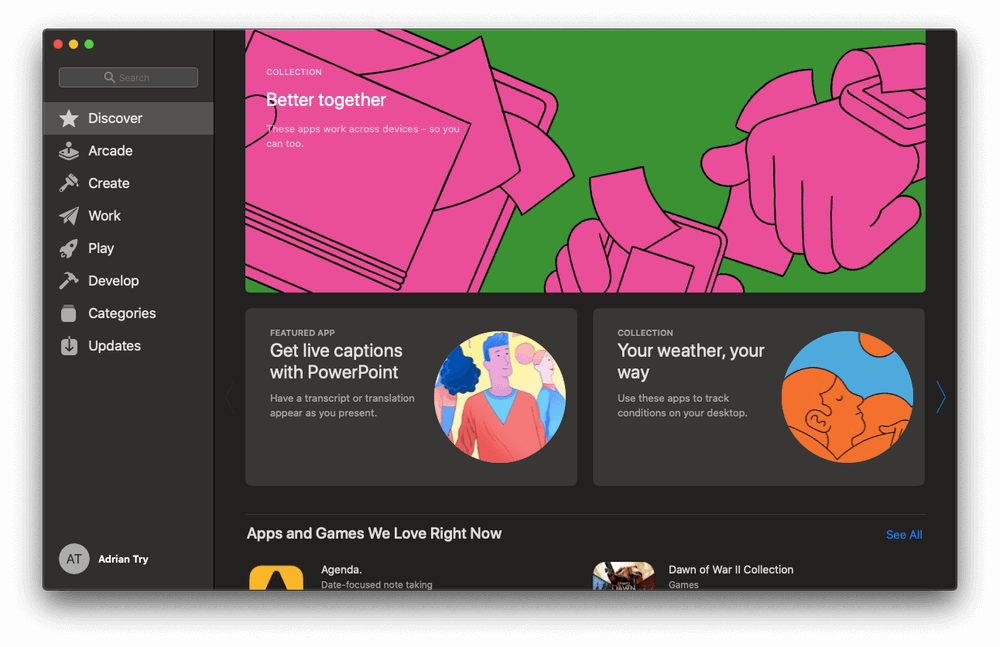
যদি আপুনি বৰ্তমান Catalina ৰ সৈতে সামঞ্জস্যপূৰ্ণ নোহোৱা যিকোনো এপৰ ওপৰত নিৰ্ভৰ কৰে, আশাকৰোঁ, আপুনি ইয়াত আপডেট কৰাৰ আগতে সেইটো আৱিষ্কাৰ কৰিছিল। যদি নহয়, আপুনি এটা আপডেইটৰ বাবে অপেক্ষা কৰিব লাগিব বা এটা বিকল্প প্ৰগ্ৰাম বিচাৰিব লাগিব।

সমস্যা 8: আপুনি iCloud ত চাইন ইন কৰিব নোৱাৰে
Catalina বিটা আৰম্ভ কৰাৰ সময়ত প্ৰথমবাৰৰ বাবে, মই (আৰু আনসকলে) iCloud ত চাইন ইন কৰিব নোৱাৰিলোঁ। এটা চিষ্টেম পছন্দৰ জাননী আছিল যিয়ে আমাক বন্য হাঁহ খেদিবলৈ লৈ গৈছিল:
- এটা বাৰ্তা আছিল: “কিছুমান একাউণ্ট সেৱাত আপুনি পুনৰ চাইন ইন কৰিব লাগিব।” মই Continue ক্লিক কৰিলোঁ।
- মই আন এটা বাৰ্তা পালোঁ, “কিছুমান একাউণ্ট সেৱাত আপুনি পুনৰ চাইন ইন কৰিব লাগে।” মই অব্যাহত ৰাখক ক্লিক কৰিলোঁ।
- মই স্তৰ ১ লৈ উভতি গ'লোঁ, এটা হতাশাজনক অন্তহীন লুপ।
ঠিক কৰক : সৌভাগ্যক্ৰমে, এই সমস্যা পৰৱৰ্তী বিটা আপডেটৰ দ্বাৰা সমাধান কৰা হ'ল কেইদিনমান পিছত। যদি আপুনি এতিয়াও এই সমস্যাত আছে মাত্ৰ চিস্টেম পছন্দসমূহৰ পৰা চিস্টেম আপডেইট চলাওক।
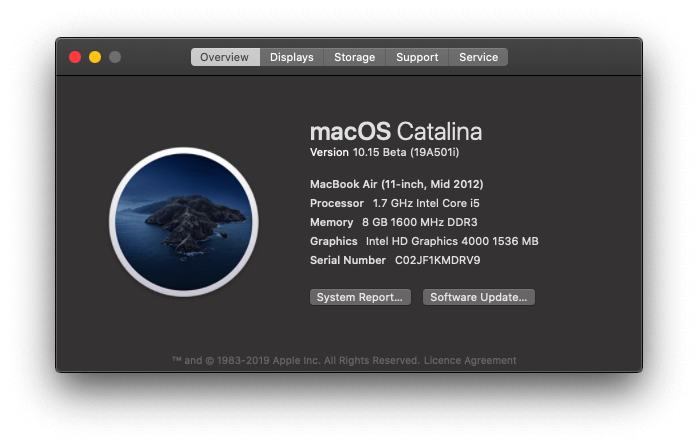
সমস্যা 9: আপোনাৰ ডেস্কটপ আইকনসমূহ অদৃশ্য হৈছে
সম্ভৱতঃ ওপৰৰ সমস্যাৰ সৈতে জড়িত, মই লক্ষ্য কৰিলোঁ যে সকলো মোৰ ডেস্কটপৰ আইকনবোৰ অদৃশ্য হৈ গৈছিল। ইয়াতকৈও বেয়া কথাটো হ’ল, যদি মই কিবা এটা ডেস্কটপলৈ লৈ যাবলৈ চেষ্টা কৰো বা তাত নতুন ফাইল বা ফোল্ডাৰ এটা সৃষ্টি কৰো, তেন্তে সেয়া দেখা নাযায়৷ লোৱাৰ সময়তো একেই কথা হৈছিলস্ক্ৰীণশ্বটসমূহ: সেইবোৰ কেতিয়াও ডেস্কটপত দেখা নগ'ল।
তদন্ত কৰিবলৈ, মই ফাইণ্ডাৰ খুলিলোঁ আৰু ডেস্কটপ ফোল্ডাৰটো চালোঁ। ফাইলবোৰ আচলতে তাতেই আছিল! সেইবোৰ ডিলিট কৰা হোৱা নাছিল, কেৱল ডেস্কটপত প্ৰদৰ্শিত হোৱা নাছিল।
ঠিক কৰক : মই মোৰ মেকবুক পুনৰাৰম্ভ কৰিবলৈ চেষ্টা কৰাৰ সিদ্ধান্ত লৈছিলো, আৰু মই যেতিয়া ডেস্কটপৰ সকলো আইকন তাত আছিল
সংখ্যা ১০: আপুনি আৱৰ্জনা খালী কৰিব নোৱাৰে
মই মোৰ আৱৰ্জনা কেনত ৰাইট ক্লিক কৰিলোঁ আৰু “খালী বিন” নিৰ্বাচন কৰিলোঁ। সাধাৰণ নিশ্চিতকৰণ সংলাপৰ পিছত যেন সকলো ঠিকেই হৈ গ’ল। বাদে আৱৰ্জনাবোৰ এতিয়াও ভৰি থকা যেন লাগে! যেতিয়া মই আৱৰ্জনাটো খুলি চাওঁ ইয়াত কি আছে, মই এটা খালী ফাইণ্ডাৰ উইণ্ড' পাওঁ য'ত এটা “লোডিং” বাৰ্তা থাকে যিটো কেতিয়াও নাযায়।
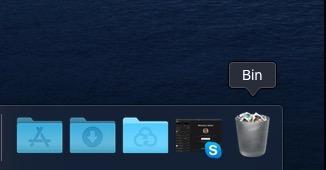
ঠিক কৰক : মই ধৰি লৈছিলো যে সমস্যাটো হ'ব পাৰে ওপৰৰটোৰ সৈতে সম্পৰ্কিত হ'ব যেতিয়া মই iCloud ত লগ ইন কৰিব নোৱাৰিলোঁ, আৰু মই ভাবো যে মই সঠিক আছিলো। সেই সমস্যা সমাধান কৰা একেটা বিটা আপডেটে এইটোও সমাধান কৰিলে।
সমস্যা 11: আপোনাৰ কোনো ইণ্টাৰনেট নাই
মই নিজে এই সমস্যাৰ সন্মুখীন হোৱা নাই, কিন্তু কিছুমান ব্যৱহাৰকাৰীয়ে অভিগম কৰিব নোৱাৰাৰ ৰিপৰ্ট দিছে Catalina ইনষ্টল কৰাৰ পিছত ইণ্টাৰনেট। প্ৰতিটো ক্ষেত্ৰতে, তেওঁলোকে লিটিল স্নিচ ইউটিলিটি ব্যৱহাৰ কৰিছিল, যিটো এতিয়াও কেটালিনাৰ সৈতে সামঞ্জস্যপূৰ্ণ নহয়।
ঠিক কৰক : ইণ্টাৰনেটৰ প্ৰৱেশ ঘূৰাই পোৱাৰ দুটা উপায় আছে:
- Little Snitch আনইনস্টল কৰক,
- আপোনাৰ Little Snitch ছেটিংছ সলনি কৰক যি ইয়াক নিশাৰ আপডেটলৈ অভিগম দিয়ে। সেই আপডেটটো কেটালিনাৰ সৈতে সামঞ্জস্যপূৰ্ণ।
সংখ্যা ১২: ৱাই-ফাইসংযোগ বিচ্ছিন্ন কৰা
আপোনাৰ Mac’s Wi-Fi এ আপোনাক macOS Catalina লৈ উন্নয়ন কৰাৰ পিছত হতাশ কৰিছেনে? তুমি অকলশৰীয়া নহয়৷ macOS 10.15 ৰ মুক্তি সাধাৰণতকৈ বাগী যেন লাগে।
ঠিক : আমি ইয়াত এই macOS Catalina WiFi সমস্যাৰ বাবে এটা ষ্টেপ-বাই-ষ্টেপ গাইড সৃষ্টি কৰিলোঁ।
অনুকূল কৰা macOS Catalina
এতিয়া যেতিয়া আপুনি Catalina ইনষ্টল কৰিছে আৰু নতুন অপাৰেটিং চিস্টেম আৰু আপোনাৰ এপসমূহৰ সৈতে যিকোনো সমস্যা সমাধান কৰিছে, আপুনি এতিয়াও আপোনাৰ Mac ৰ পৰিৱেশন বৃদ্ধি কৰিব বিচাৰিব পাৰে।
1. ডিক্লাটাৰ আপোনাৰ ডেস্কটপ
আমাৰ বহুতেই ডেস্কটপত সকলো সংৰক্ষণ কৰাত অভ্যস্ত, কিন্তু সেয়া কেতিয়াও ভাল ধাৰণা নহয়। এটা অগোছাল ডেস্কটপে এটা মেক গুৰুতৰভাৱে লেহেমীয়া কৰিব পাৰে। আৰু অতিৰিক্তভাৱে, Catalina ৰ নতুন Stacks বৈশিষ্ট্যৰ সৈতেও, ই সংস্থাপনৰ বাবে বেয়া।

তাৰ পৰিবৰ্তে, দস্তাবেজসমূহৰ অন্তৰ্গত কিছুমান নতুন ফোল্ডাৰ হস্তচালিতভাৱে সৃষ্টি কৰক, আৰু আপোনাৰ ফাইলসমূহ ভিতৰলৈ লৈ যাওক। যদি আপুনি কৰিবলগীয়া হয়, কেৱল দস্তাবেজসমূহ ৰাখক 2. NVRAM আৰু SMC পুনৰায় সেট কৰক
যদি আপোনাৰ Mac Catalina লে আপডেইট কৰাৰ পিছত সঠিকভাৱে বুট কৰা নাই আপুনি এটা সহজ কৰিব পাৰে NVRAM বা SMC পুনৰায় সংহতি। প্ৰথমে আপোনাৰ কমপিউটাৰৰ বেকআপ লওক, তাৰ পিছত Apple সমৰ্থনৰ পৰা এই বিৱৰিত স্তৰ-দ্বাৰা-স্তৰ নিৰ্দেশনাসমূহ অনুসৰণ কৰক:
- আপোনাৰ Mac ত NVRAM বা PRAM পুনৰায় সেট কৰক
- চিস্টেম ব্যৱস্থাপনা নিয়ন্ত্ৰক কেনেকৈ পুনৰায় সেট কৰিব ( আপোনাৰ মেকত SMC)
3. আপোনাৰ কাৰ্য্যকলাপ মনিটৰ পৰীক্ষা কৰক
তৃতীয়-পক্ষ এপসমূহে সম্ভাৱনাময়ভাৱে লেহেমীয়া কৰিব পাৰেআপোনাৰ Mac ডাউন বা ফ্ৰীজ কৰক। এনে সমস্যাৰ কাৰণ চিনাক্ত কৰাৰ সৰ্বোত্তম উপায় হৈছে আপোনাৰ কাৰ্য্যকলাপ মনিটৰ।
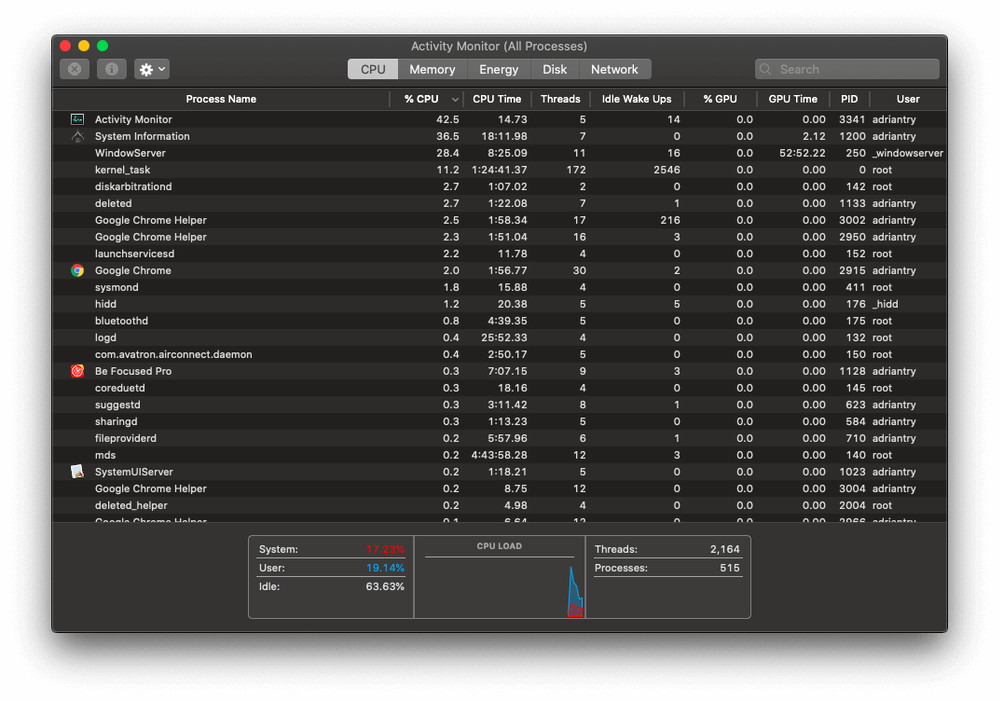
আপুনি আপোনাৰ সঁজুলিসমূহ ফোল্ডাৰত এপ্লিকেচনসমূহৰ অন্তৰ্গত কাৰ্য্যকলাপ মনিটৰ পাব, বা ইয়াক সন্ধান কৰিবলৈ কেৱল Spotlight ব্যৱহাৰ কৰক। আপুনি এবাৰ এটা সমস্যাযুক্ত এপ চিনাক্ত কৰিলে, ডেভেলপাৰৰ চাইটটো পৰীক্ষা কৰক যাতে এটা আপডেট আছে নেকি চাব পাৰে, বা এটা বিকল্পলৈ যাওক।
এপল সমৰ্থনৰ পৰা:
- এক্টিভিটি মনিটৰ কেনেকৈ ব্যৱহাৰ কৰিব লাগে আপোনাৰ Mac
Mojave লৈ ঘূৰি যোৱা
যদি আপুনি আৱিষ্কাৰ কৰে যে আপোনাৰ প্ৰিয় এপটোৱে কাম নকৰে, বা কোনো কাৰণত সিদ্ধান্ত লয় যে এতিয়াও উন্নীত কৰাৰ সময় হোৱা নাই, আপুনি কৰিব পাৰে Mojave লৈ পুনৰ ডাউনগ্ৰেড কৰক। আপুনি সদায় ভৱিষ্যতে Catalina-ক আন এটা চেষ্টা কৰিব পাৰে।
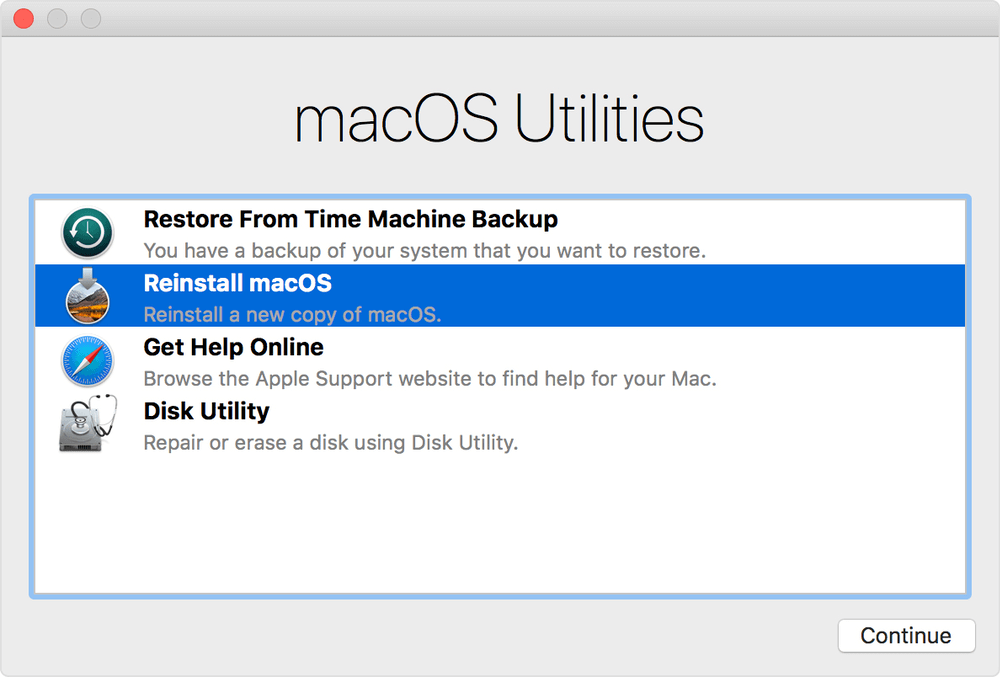
আটাইতকৈ সহজ উপায় হ'ল এটা Time Machine বেকআপ পুনৰুদ্ধাৰ কৰা যদি আপোনাৰ এটা আছে। মাত্ৰ নিশ্চিত কৰক যে বেকআপ সৃষ্টি কৰা হৈছিল যেতিয়া আপুনি এতিয়াও Mojave চলাই আছিল, আৰু আপোনাৰ কমপিউটাৰক সেই সময়ত থকা একে অৱস্থালৈ ঘূৰাই অনা হ'ব । অৱশ্যেই, আপুনি বেকআপৰ পিছত সৃষ্টি কৰা যিকোনো ফাইল হেৰুৱাব।
আপোনাৰ Mac পুনৰাৰম্ভ কৰক আৰু macOS সঁজুলিসমূহলৈ যাবলৈ Command আৰু R ধৰি ৰাখক।
- নিশ্চিত কৰক যে আপোনাৰ বেকআপ ড্ৰাইভ আছে আপোনাৰ Mac ৰ সৈতে সংযুক্ত, তাৰ পিছত সময় মেচিন বেকআপৰ পৰা পুনৰুদ্ধাৰ কৰক বিকল্প নিৰ্ব্বাচন কৰক।
- অব্যাহত ক্লিক কৰক, তাৰ পিছত আপুনি পুনৰুদ্ধাৰ কৰিব বিচৰা বেকআপ নিৰ্ব্বাচন কৰক।
- আপুনি শেহতীয়া বেকআপ নিৰ্ব্বাচন কৰাৰ পিছত অব্যাহত ৰাখক ক্লিক কৰক আৰু তাৰ পিছত পুনৰুদ্ধাৰ সম্পূৰ্ণ হোৱালৈ অপেক্ষা কৰক।
বিকল্পভাৱে, আপুনি এটা পৰিষ্কাৰ কৰিব পাৰেমোজাভেৰ ইনষ্টল। আপুনি আপোনাৰ সকলো তথ্য হেৰুৱাব আৰু ইয়াক এটা বেকআপৰ পৰা পুনৰুদ্ধাৰ কৰিব লাগিব৷ আপোনাৰ পুনৰুদ্ধাৰ বিভাজনৰ পৰা এইটো কেনেকৈ কৰিব লাগে তাৰ বিষয়ে Apple সমৰ্থনৰ নিৰ্দেশ আছে।
চূড়ান্ত চিন্তাসমূহ
চালনা ব্যৱস্থাপ্ৰণালীৰ আপডেইটসমূহ সময়-ব্যয় হ'ব পাৰে। বিগত বছৰবোৰত জেপিয়ে নিজৰ মেকক হাই ছিয়েৰালৈ আপডেট কৰিবলৈ দুদিন আৰু মোজাভেৰ বাবে দুঘণ্টাৰো কম সময় লাগিছিল। মোৰ সাত বছৰীয়া ১১” মেকবুক এয়াৰত কেটালিনা ইনষ্টল কৰিবলৈ মোৰ বাবে মাত্ৰ এঘণ্টা সময় লাগিল।
হয়তো মই প্ৰতাৰণা কৰিছো কাৰণ জেপিয়ে তেওঁৰ মেক চাফা আৰু বেকআপ ল'বলৈ লোৱা সময়খিনি অন্তৰ্ভুক্ত কৰিছিল, আৰু... ইতিমধ্যে মই সেইটো কৰি পেলাইছিলোঁ। আৰু ঘণ্টাটোত কেটালিনা বিটা আপডেটসমূহ উপলব্ধ হোৱাৰ লগে লগে ইনষ্টল কৰাত খৰচ কৰা সময় অন্তৰ্ভুক্ত কৰা হোৱা নাই৷ যিকোনো ক্ষেত্ৰতে, সংস্কৰণৰ পিছত সংস্কৰণৰ সেই ধৰণৰ স্থিৰ উন্নতি কৰাটো উৎসাহজনক।
ইয়াৰ পৰা মই মোৰ আইপেড ব্যৱহাৰ কৰি, ফটো আৰু টোকা এপসমূহৰ উন্নতিৰ ব্যৱহাৰ কৰি, নতুন সংগীত আৰু এপল টিভি এপসমূহ অন্বেষণ কৰিবলৈ আগ্ৰহী দ্বিতীয় পৰ্দা হিচাপে (বাৰু, এই মাহৰ শেষৰ ফালে মই মোৰ iMac উন্নীত কৰিলে), আৰু মই মোৰ Apple ঘড়ী পিন্ধিলে স্বয়ংক্ৰিয়ভাৱে লগ ইন কৰিম।
আপুনি কোনবোৰ বৈশিষ্ট্যৰ বাবে বেছিকৈ আগ্ৰহী? আপোনাৰ উন্নীতকৰণৰ অভিজ্ঞতা কেনেকুৱা আছিল? আপোনাৰ Mac macOS Catalina লৈ আপডেট কৰাৰ পিছত লাহে লাহে চলিছিল নেকি? কমেন্টত জনাওক।
Apple ৰ Catalina পূৰ্বদৰ্শনত কোনবোৰ Mac মডেল সমৰ্থিত তাৰ এটা তালিকা অন্তৰ্ভুক্ত কৰা হৈছে।
চুটি সংস্কৰণ: যদি আপোনাৰ Mac এ Mojave চলাই আছে, তেন্তে আপুনি ইয়াত Catalina সুৰক্ষিতভাৱে সংস্থাপন কৰিব পাৰিব।
2. মই উন্নয়ন পিছুৱাই দিব লাগেনে কাৰণ মই এতিয়াও 32-বিট এপসমূহৰ ওপৰত নিৰ্ভৰশীল?
এপলে আগবাঢ়িছে, আৰু এই আপডেটৰ সৈতে, তেওঁলোকে আপোনাক তেওঁলোকৰ সৈতে টানি লৈ গৈছে৷ পুৰণি ৩২-বিট এপসমূহে কেটালিনাৰ অধীনত কাম নকৰে। আপুনি কোনো এটাৰ ওপৰত নিৰ্ভৰ কৰে নেকি? আপুনি হয়তো লক্ষ্য কৰিছে যে Mojave-এ আপোনাক সতৰ্ক কৰি দিছে যে আপোনাৰ কিছুমান এপ আপোনাৰ মেকত ব্যৱহাৰৰ বাবে “অনুকূলিত” কৰা হোৱা নাই। সম্ভাৱনা আছে, সেইবোৰ ৩২-বিট এপ৷ যদি আপুনি তেওঁলোকৰ ওপৰত নিৰ্ভৰ কৰে, উন্নয়ন নকৰিব!
ইয়াত 32-বিট এপসমূহ চিনাক্ত কৰিবলৈ macOS কেনেকৈ ব্যৱহাৰ কৰিব লাগে:
- ৰ পৰা এই Mac বাছক আপোনাৰ পৰ্দাৰ ওপৰৰ বাওঁফালে Apple মেনু।
- এই মেকৰ বিষয়ে নিৰ্ব্বাচন কৰক।
- তলৰ ওচৰৰ চিস্টেম প্ৰতিবেদন বুটামত ক্লিক কৰক।
- এতিয়া চফ্টৱেৰ > এপ্লিকেচনসমূহ আৰু আপোনাৰ এপসমূহ স্কেন হোৱালৈ অপেক্ষা কৰক।
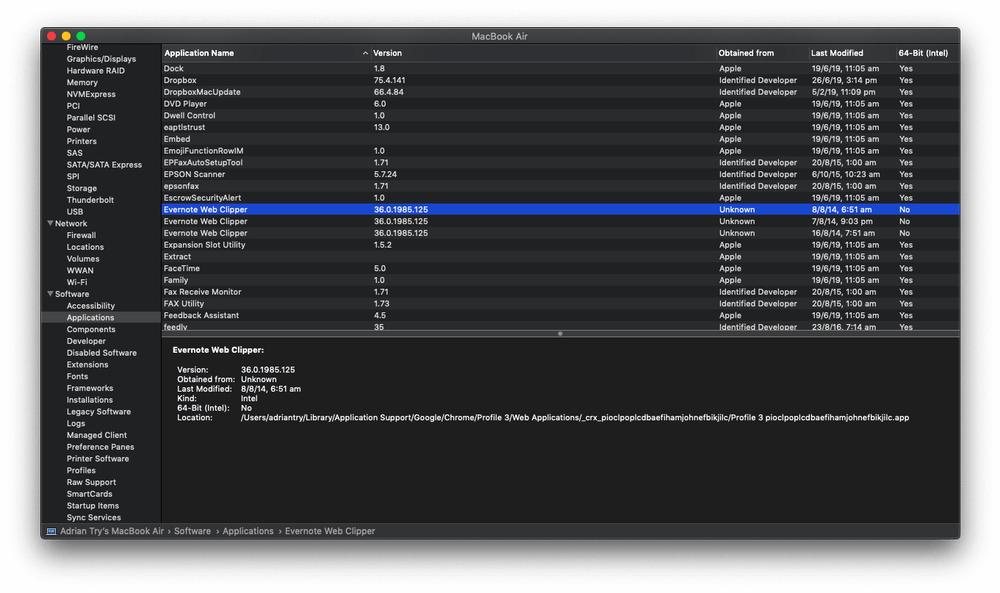
মন কৰক মোৰ মেকবুক এয়াৰত যথেষ্ট সংখ্যক 32-বিট এপ আছে। তাৰ ভিতৰত আছে কেইবাটাও এপ আৰু ব্ৰাউজাৰ এক্সটেনচন যিবোৰ মই পাহৰিলোঁ যে তাত আছিল, যেনে Evernote’s Clearly আৰু Web Clipper এক্সটেনচন৷ যিহেতু মোৰ সেই এপ আৰু সেৱাসমূহৰ আৰু প্ৰয়োজন নাই, মই সেইবোৰ নিৰাপদে আঁতৰাব পাৰো।
যদি আপোনাৰ কিছুমান ৩২-বিট এপ আছে, তেন্তে আতংকিত নহ’ব। বহুতো সম্ভৱতঃ স্বয়ংক্ৰিয়ভাৱে আপডেট হ’ব। যদি “Obtained from” কলামত “Apple” বা “Mac App Store” বুলি লিখা থাকে, তেন্তে চিন্তাৰ কোনো কাৰণ থাকিব নালাগে
যদি আপোনাৰ কিছুমান তৃতীয়-পক্ষৰ এপ যি এতিয়াও 32-বিট, আপোনাৰ কিছুমান ঘৰুৱা কাম আছে। প্ৰথমে, আপোনাৰ সকলো এপ আপডেট কৰক—শেহতীয়া সংস্কৰণটো ৬৪-বিট হোৱাৰ সম্ভাৱনা আছে৷ যদি নহয়, উন্নীত কৰাৰ আগতে এপটোৰ অফিচিয়েল ৱেবছাইটৰ সৈতে পৰীক্ষা কৰক (বা সমৰ্থন দলটোক ইমেইল কৰক)। আপোনাৰ অপাৰেটিং চিষ্টেম উন্নয়ন কৰাৰ আগতে যদি আপুনি এইটো কৰে তেন্তে আপোনাৰ জীৱন বহুত সহজ হ'ব।
যদি ডেভেলপাৰসকলে এটা আপডেইটৰ ওপৰত কাম কৰা নাই, সম্ভাৱনা আছে যে তেওঁলোকে এপটোৰ প্ৰতি আৰু গুৰুত্বপূৰ্ণ নহয়, আৰু আৰম্ভ কৰাৰ সময় আহি পৰিছে প্ৰতিস্থাপন বিচাৰিছে। আপোনাৰ Catalina লৈ উন্নীতকৰণ বিলম্ব কৰক যাতে আপুনি ইয়াৰ মাজতে এপটো ব্যৱহাৰ কৰি যাব পাৰে, আৰু কিছুমান বিকল্প পৰীক্ষা কৰিবলৈ আৰম্ভ কৰিব পাৰে।
বা যদি আপুনি ইচ্ছাকৃতভাৱে উন্নীতকৰণৰ খৰচ এৰাই চলিবলৈ এটা এপৰ পুৰণি সংস্কৰণ ব্যৱহাৰ কৰিছে, তেন্তে ধন পৰিশোধ কৰাৰ সময় আপ আহি পাইছে। আপুনি প্ৰকৃততে প্ৰয়োজনীয় এপসমূহ উন্নীত কৰক, তাৰ পিছত Catalina ইনষ্টল কৰক। আপুনি চিৰদিনৰ বাবে Mojave ৰ সৈতে থাকিব নোৱাৰে!
3. মোৰ 64-bit Apps Catalina ৰ বাবে সাজু হৈছেনে?
এটা এপ ৬৪-বিট হ’লেও ই কেটালিনাৰ বাবে সাজু নহ’বও পাৰে। উন্নয়নসমূহ বিকাশ কৰাত সময় লাগে, আৰু অপ্ৰত্যাশিত সমস্যাৰ সৃষ্টি হ'ব পাৰে। কিছুমান এপ উপলব্ধ হোৱাৰ পিছত কেইবা সপ্তাহলৈকে Catalina ৰ সৈতে কাম নকৰিবও পাৰে। সমস্যাৰ কোনো সতৰ্কবাণীৰ বাবে তেওঁলোকৰ অফিচিয়েল ৱেবছাইট পৰীক্ষা কৰক।
4. মোৰ ইণ্টাৰনেল ড্ৰাইভত মোৰ পৰ্যাপ্ত মুক্ত স্থান আছেনে?
Catalina-ক ডাউনলোড আৰু উন্নয়ন কৰিবলৈ প্ৰচুৰ বিনামূলীয়া সংৰক্ষণ স্থানৰ প্ৰয়োজন। যিমানেই মুক্ত ঠাই থাকিব সিমানেই ভাল। প্লাছ, বেক আপ কৰিবলৈ আপোনাৰ কম সময় লাগিবআপোনাৰ মেক।
এটা গাইড হিচাপে, মই ডাউনলোড কৰা বিটা ইনষ্টলেচন ফাইলসমূহ আছিল 4.13 GB, কিন্তু উন্নয়ন কৰিবলৈ মোক আৰু অধিক অতিৰিক্ত স্থানৰ প্ৰয়োজন আছিল। আমি অপচয় কৰা ডিষ্ক স্থান মুক্ত কৰাৰ আটাইতকৈ ফলপ্ৰসূ উপায় হৈছে চিস্টেমৰ জাংক আঁতৰাবলৈ CleanMyMac X আৰু বৃহৎ নকল ফাইলসমূহ বিচাৰিবলৈ Gemini 2 ব্যৱহাৰ কৰা, আৰু আমি প্ৰবন্ধটোত পিছত আৰু কেইটামান কৌশল আলোচনা কৰিম।
5. মই মোৰ ডাটা বেকআপ কৰিছোনে?
মই আশা কৰোঁ আপুনি আপোনাৰ মেক নিয়মিতভাৱে বেকআপ লয় আৰু এটা ফলপ্ৰসূ বেকআপ কৌশল থাকিব। Apple এ পৰামৰ্শ দিয়ে যে আপুনি সকলো ডাঙৰ macOS উন্নয়নৰ আগতে আপোনাৰ কমপিউটাৰৰ বেকআপ লওক, যদিহে। আপোনাৰ ডাটাৰ এটা টাইম মেচিন বেকআপ থকাটো ভাল, আৰু উন্নয়ন সম্পন্ন কৰাৰ সময়ত এপলে প্ৰয়োজন হ’লে সেইটো ব্যৱহাৰ কৰিব পাৰে৷
আপুনি Acronis True Image ৰ দৰে এপৰ উন্নত বৈশিষ্ট্যসমূহ ব্যৱহাৰ কৰিব পাৰে, আৰু কাৰ্বন কপি ক্ল'নাৰ ব্যৱহাৰ কৰি আপোনাৰ সমগ্ৰ ড্ৰাইভ ক্ল'ন কৰিব পাৰে। চফ্টৱেৰ বিকল্পসমূহৰ পৰিসৰৰ বিষয়ে জানিবলৈ, আমাৰ শ্ৰেষ্ঠ Mac বেকআপ চফ্টৱেৰ পৰ্যালোচনা পৰীক্ষা কৰক।
6. মোৰ এতিয়া যথেষ্ট সময় আছেনে?
আপোনাৰ কাৰ্য্যকৰপ্ৰণালী উন্নয়ন কৰাটো সময়-ব্যৱহাৰকাৰী, আৰু জটিলতাসমূহৰ সৃষ্টি হব পাৰে । এটা হাৰ্ড ড্ৰাইভ পৰিষ্কাৰ আৰু বেকআপ কৰিলে প্ৰক্ৰিয়াত আৰু অধিক সময় যোগ হ'ব ।
গতিকে নিশ্চিত হওক যে আপোনাৰ হাতত অন্ততঃ কেইঘণ্টামান বাকী আছে আৰু বিক্ষিপ্ততাৰ পৰা মুক্ত। কৰ্মক্ষেত্ৰত ব্যস্ত দিন এটাত চেপি ধৰিবলৈ চেষ্টা কৰাটো সৰ্বোত্তম ধাৰণা নহয়। ছুটিৰ দিনত কৰিলে আপোনাৰ সময় সৰ্বাধিক হ'ব আৰু আপোনাৰ বিক্ষিপ্ততা কম হ'ব।
macOS Catalina ইনষ্টল কৰা
macOS Catalina Beta 2 ইনষ্টল কৰাটো মোৰ বাবে এটা মসৃণ প্ৰক্ৰিয়া আছিল। মই মোৰ অভিজ্ঞতা চমুকৈ বুজাম, তাৰ পিছত মোৰ আৰু আনৰ কিছুমান সমস্যাৰ মাজেৰে যাম, লগতে সেইবোৰ কেনেকৈ সমাধান কৰিব পাৰি। আপুনি এই সকলোবোৰ সমস্যাৰ সন্মুখীন হোৱাৰ সম্ভাৱনা নাই, গতিকে আপোনাৰ নিজৰ সমস্যাসমূহ কেনেকৈ সমাধান কৰিব লাগে শিকিবলৈ বিষয়বস্তুৰ তালিকাৰ মাজেৰে নিঃসংকোচে নেভিগেট কৰক৷
মই আশা কৰোঁ আপোনাৰ অভিজ্ঞতা মোৰ দৰেই পোনপটীয়া হ’ব! প্ৰথমে, ৰাজহুৱা বিটা ইনষ্টল কৰিবলৈ মই এপল বিটা চফ্টৱেৰ প্ৰগ্ৰেমত যোগদান কৰিব লাগিছিল আৰু macOS পাব্লিছ বিটা এক্সেছ ইউটিলিটি ডাউনলোড কৰিব লাগিছিল।
মই বিটাটো এই মেকৰ বিষয়ে ৰ পৰা ইনষ্টল কৰিলোঁ। নতুবা, মই চিস্টেম পছন্দসমূহ খুলি চফ্টৱেৰ আপডেইট ক্লিক কৰিব পাৰিলোহেঁতেন।

ইনষ্টলাৰে অনুমান কৰিছিল যে ডাউনলোডত 10 মিনিট সময় লাগিব।
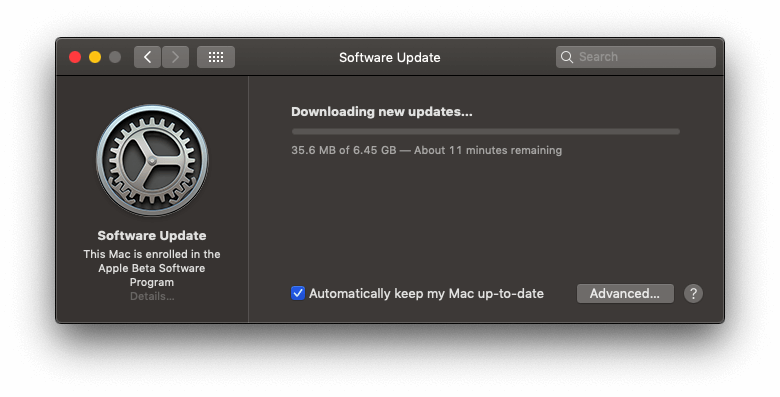
কিন্তু ইয়াত সময় লাগিল মাত্ৰ অলপ বেছি সময়। ১৫ মিনিটৰ পিছত কামটো হৈ গ’ল, আৰু মই ইনষ্টল কৰিবলৈ সাজু হৈছো৷ মই সাধাৰণ পৰ্দাসমূহৰ মাজেৰে ক্লিক কৰো।
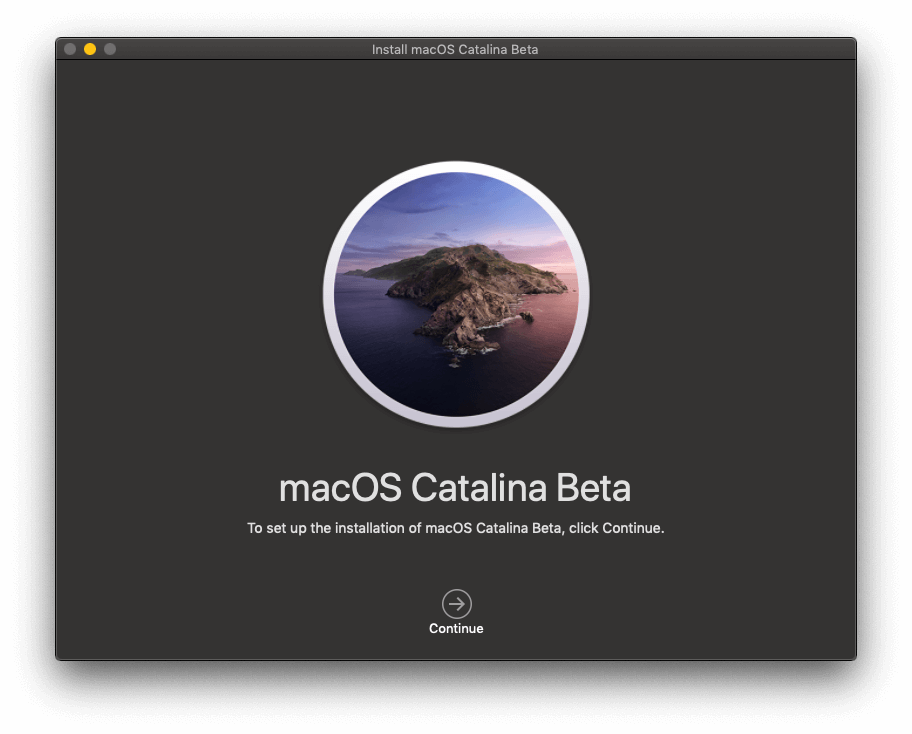
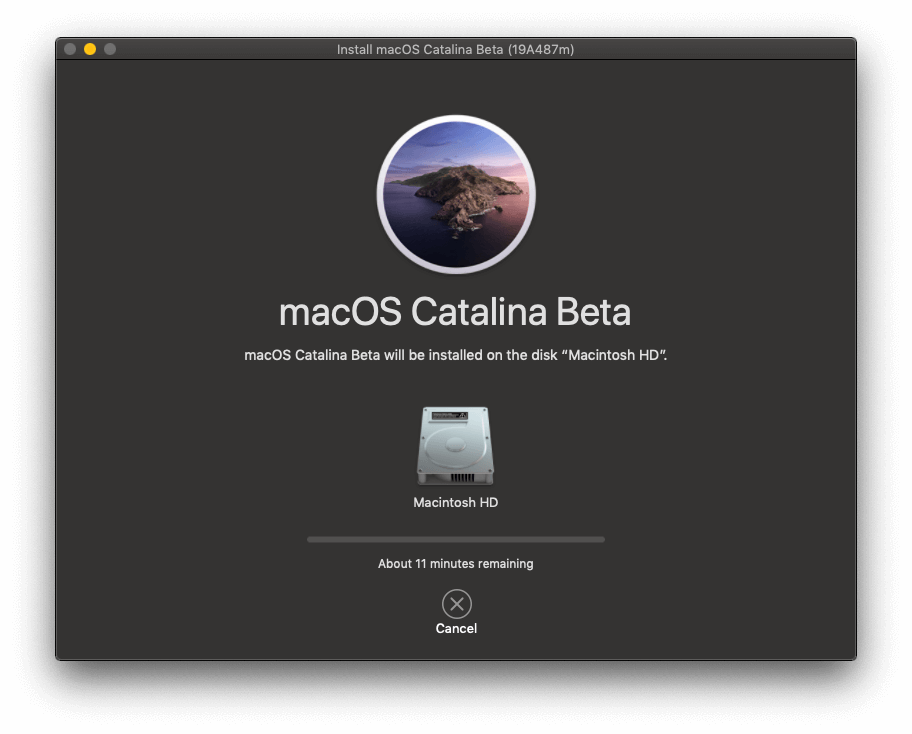
ইনষ্টল কৰিবলৈ ১৫ মিনিট সময় লাগিব বুলি অনুমান কৰা হৈছিল। ৪ মিনিটৰ পিছত মোৰ মেক পুনৰ আৰম্ভ হ'ল আৰু অপেক্ষা আৰম্ভ হ'ল—মোৰ পৰা আৰু কোনো হস্তক্ষেপৰ প্ৰয়োজন নাছিল।
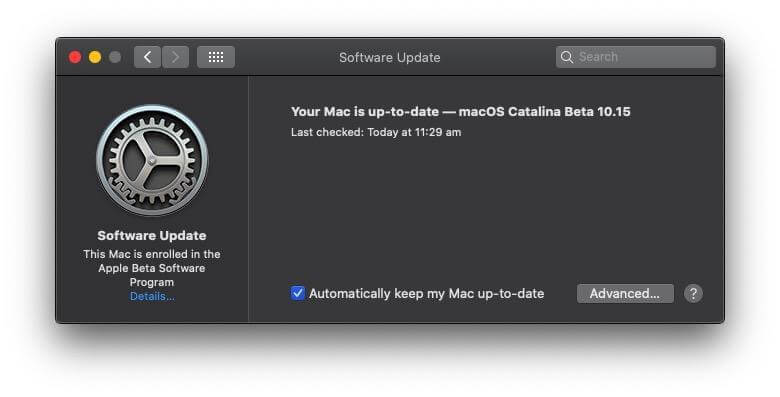
সম্পূৰ্ণ ইনষ্টলটোৱে আচলতে মুঠতে প্ৰায় এঘণ্টা সময় লৈছিল। ই যথেষ্ট মসৃণ আপডেট আছিল যদিও অনুমান কৰাতকৈ যথেষ্ট বেছি সময় লৈছিল। কিন্তু মই ভাবো এটা চিষ্টেম আপডেটৰ বাবে এঘণ্টা যথেষ্ট ভাল।
কিন্তু সকলোৱে ইমান ভাগ্যৱান নাছিল। যদিও এইখিনিতে মই কোনো সমস্যাৰ সন্মুখীন হোৱা নাছিলো, আন কিছুমানে হৈছিল:
সমস্যা ১: সংস্থাপন নহ’বআৰম্ভ বা সম্পূৰ্ণ কৰক
কিছুমান লোকে Catalina ৰ সংস্থাপন সম্পূৰ্ণ কৰিব পৰা নাছিল। হয় ইনষ্টল আৰম্ভ নহ’ব বা ই সম্পূৰ্ণ হোৱাৰ আগতে ফ্ৰীজ হ’ব।
ঠিক : বহু ব্যৱহাৰকাৰীয়ে ৰিপ’ৰ্ট কৰিছে যে আপোনাৰ মেক পুনৰাৰম্ভ কৰিলে আৰু পুনৰ চেষ্টা কৰিলে সহায় হ’ব পাৰে। এটা বিটা পৰীক্ষকে সংস্থাপক হেং হোৱাৰ ৰিপৰ্ট দিলে, তেওঁৰ ড্ৰাইভ আনবুট কৰিব পৰাকৈ এৰি দিলে । সেইটো এটা আটাইতকৈ বেয়া পৰিস্থিতি, আৰু আপুনি কোনো সমাধান নোহোৱালৈকে Mojave লৈ ঘূৰি যোৱাৰ কথা চিন্তা কৰিব লাগিব৷ এই পৰ্যালোচনাৰ পিছত নিৰ্দেশসমূহ চাওক।
সমস্যা 2: সংস্থাপন সম্পূৰ্ণ কৰিবলে আপোনাৰ পৰ্যাপ্ত ডিষ্ক স্থান নাই
আপুনি সিহতক ডাউনল'ড কৰাৰ পিছত Catalina সংস্থাপন নথিপত্ৰসমূহে কিছু স্থান ল'ব, তাৰ পিছত সিহঁতক কাৰ্য্যকৰী স্থানৰ ওপৰত কাৰ্য্যকৰী স্থানৰ প্ৰয়োজন হ'ব যিয়ে কাৰ্য্যকৰপ্ৰণালীয়ে এবাৰ সংস্থাপন কৰাৰ পিছত ল'ব । আপুনি প্ৰয়োজন বুলি ভবাতকৈ অধিক ঠাই থকাটো নিশ্চিত কৰক।
Redit ৰ এজন ব্যৱহাৰকাৰীক ইনষ্টল কৰাৰ সময়ত কোৱা হৈছিল যে তেওঁ 427.3 MB চুটি। তেওঁ একেধৰণৰ ভুল বাৰ্তা লাভ কৰিবলৈ যথেষ্টতকৈ অধিক ঠাই ডিলিট কৰিলে, কিন্তু এইবাৰ তেওঁৰ ২ জিবি চুটি! গতিকে তেওঁ ২৬ জিবি ফাইলৰ সম্পূৰ্ণ পৰিষ্কাৰ-পৰিচ্ছন্নতা কৰিলে। এতিয়া কেটালিনাই ৰিপ’ৰ্ট কৰিছে যে তেওঁৰ ২.৬ জিবি চুটি৷ তাত এটা বাগ থাকিব পাৰে।
ঠিক কৰক : আপুনি একে সমস্যাৰ সন্মুখীন হওক বা নহওক, আপুনি আপোনাৰ কমপিউটাৰৰ বেকআপ লোৱা আৰু Catalina ইনষ্টল কৰাৰ বহুত সহজ সময় পাব যদি আপোনাৰ আছে যিমান পাৰি বহুত ঠাই উপলব্ধ। আমাৰ শ্ৰেষ্ঠ Mac ক্লিনাৰ পৰ্যালোচনা চাওক, বা “আপুনি আৰম্ভ কৰাৰ আগতে!”
সমস্যা 3: সক্ৰিয়কৰণ লক আপোনাক আপোনাৰ Mac অভিগম কৰিবলৈ নিদিয়ে
সক্ৰিয়কৰণ লক এটা T2 সুৰক্ষা চিপৰ সৈতে Macs ত এটা বৈশিষ্ট্য যি আপোনাক আপোনাৰ Mac মচি পেলাব আৰু নিষ্ক্ৰিয় কৰাৰ অনুমতি দিয়ে যদি ই চুৰি হৈছে। Apple সমৰ্থনে প্ৰতিবেদন কৰিছে যে ই Catalina ইনষ্টল কৰাত সমস্যাৰ সৃষ্টি কৰিব (যেনেকৈ Mac চুৰি হৈছে বুলি ধৰি লোৱা উচিত)।
যদি আপুনি সক্ৰিয়কৰণ লক সামৰ্থবান কৰা Mac মচি পেলাবলৈ পুনৰুদ্ধাৰ সহায়ক ব্যৱহাৰ কৰে, আপুনি আনলক কৰিব নোৱাৰিব macOS পুনৰাই সংস্থাপন কৰাৰ সময়ত ইয়াক । (52017040)
ঠিক : ধৰি লওক আপোনাৰ Mac (এতিয়াও) চুৰি হোৱা নাই, অন্য ডিভাইচত বা তাৰ পৰা Find My এপ খোলক iCloud.com ৱেবছাইট। সংশ্লিষ্ট Apple ID ৰ পৰা আপোনাৰ Mac আঁতৰাওক, তাৰ পিছত আপোনাৰ Mac পুনৰাৰম্ভ কৰক আৰু Catalina পুনৰাই ইনষ্টল কৰক।
macOS Catalina ব্যৱহাৰ কৰি
এতিয়া যেতিয়া Catalina চলি আছে, এটা নতুন দুঃসাহসিক অভিযান আৰম্ভ হয়। কেটালিনা শুদ্ধকৈ চলিছেনে? মোৰ এপবোৰে কাম কৰেনে? ব্যৱস্থাটো সুস্থিৰ নেকি? ইয়াত মই কেইটামান সমস্যাৰ সন্মুখীন হ'লোঁ, আৰু আমি এপল আৰু অন্য ব্যৱহাৰকাৰীসকলে ৰিপৰ্ট কৰা ডাঙৰ সমস্যাসমূহো সামৰি ল'ম।
সমস্যা ৪: কেটালিনা ষ্টাৰ্টআপত লেহেমীয়াকৈ চলি থাকে
যদি আপোনাৰ মেক ষ্টাৰ্টআপত লেহেমীয়া হয়, আপুনি নিজেই সমাধান কৰিব পৰা কেইবাটাও সমস্যা থাকিব পাৰে যিবোৰ প্ৰত্যক্ষভাৱে Catalina দ্বাৰা সৃষ্টি নহয়:
- আপোনাৰ বহুতো এপ থাকিব পাৰে যি ষ্টাৰ্টআপৰ সময়ত স্বয়ংক্ৰিয়ভাৱে খোল খায়,
- আপুনি হ'ব পাৰে সংৰক্ষণ স্থান শেষ হৈ গৈছে,
- আপোনাৰ SSD (কঠিন-অৱস্থা ড্ৰাইভ) ৰ পৰিবৰ্তে এটা অভ্যন্তৰীণ হাৰ্ড ড্ৰাইভ থাকিব পাৰে।
ঠিক কৰক : সংখ্যা হ্ৰাস কৰিবলে এপসমূহৰযিবোৰ আপুনি লগ ইন কৰাৰ সময়ত স্বয়ংক্ৰিয়ভাৱে খোল খায়:
- ওপৰৰ বাওঁফালে Apple ল'গ' ক্লিক কৰক আৰু চিস্টেম পছন্দসমূহ ,
- নেভিগেট কৰক নিৰ্ব্বাচন কৰক ব্যৱহাৰকাৰী & গোটসমূহ তাৰ পিছত লগইন বস্তু ,
- যিকোনো এপসমূহ স্বয়ংক্ৰিয়ভাৱে খোলাৰ প্ৰয়োজন নাই হাইলাইট কৰক, আৰু... তালিকাৰ তলত।
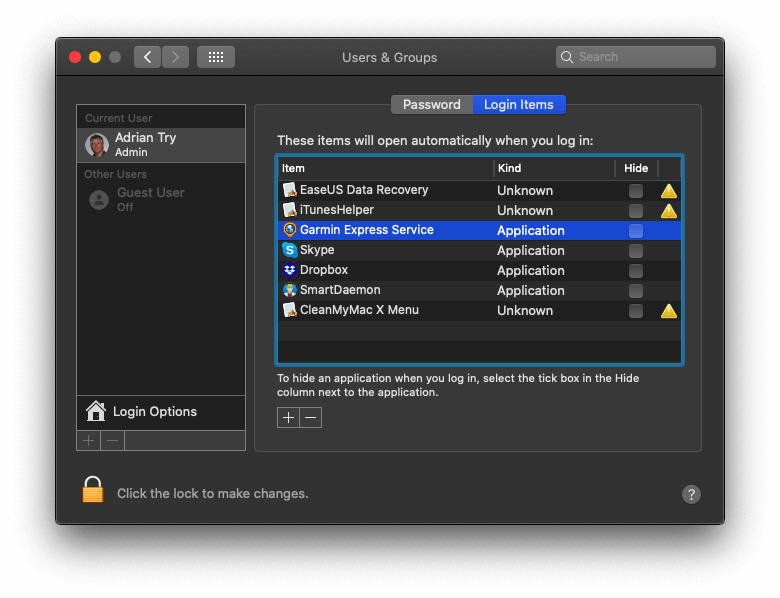
CleanMyMac এ আপোনাক ওপৰৰ পদ্ধতিৰ সৈতে হেৰুৱাই পেলোৱা এপসমূহ স্বয়ংক্ৰিয়ভাৱে আৰম্ভ কৰিবলৈ নিষ্ক্ৰিয় কৰিবলৈ দিব। গতি মডিউলৰ অন্তৰ্গত অনুকূলন / আৰম্ভ এজেন্টসমূহলৈ যাওক আৰু আপুনি লগইনৰ সময়ত খোলিব নিবিচৰা আৰু যিকোনো এপ আঁতৰাওক।
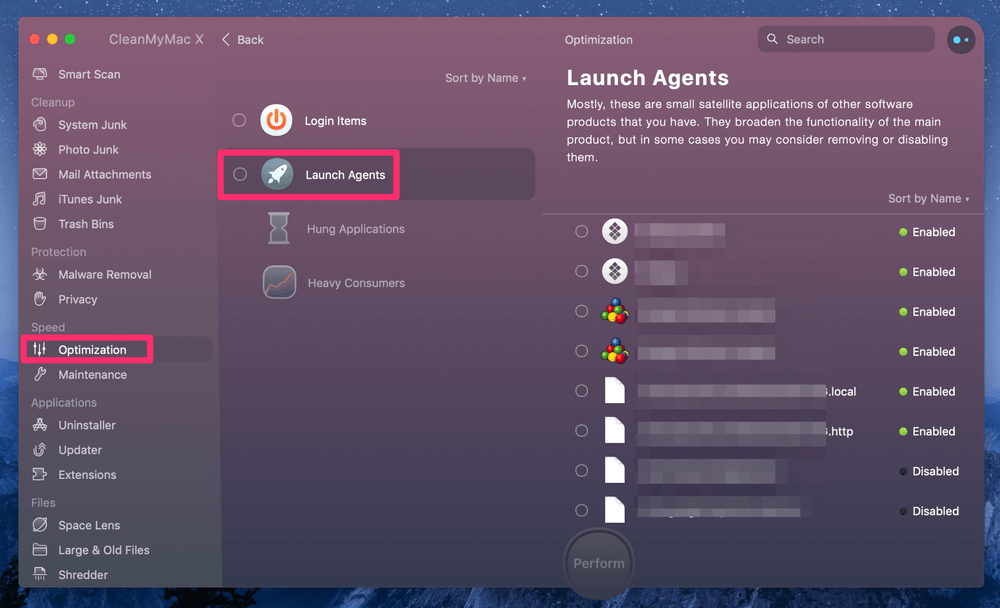
আপোনাৰ আৰম্ভণি ডিস্ক কিমান ভৰ্তি পৰীক্ষা কৰিবলৈ:
- ওপৰৰ বাওঁফালে থকা Apple ল'গ' ক্লিক কৰক আৰু এই মেকৰ বিষয়ে নিৰ্ব্বাচন কৰক,
- সংৰক্ষণ বুটাম ক্লিক কৰক উইন্ডোৰ ওপৰত,
- কি ধৰণৰ ফাইলসমূহে সৰ্বাধিক সংৰক্ষণ ব্যৱহাৰ কৰিছে তাৰ এটা বিৱৰিত অভাৰভিউ চাবলৈ ব্যৱস্থাপনা কৰক বুটাম ক্লিক কৰক। এটা চাফাই আৰম্ভ কৰিবলৈ সেইটো এটা ভাল ঠাই।
- আপুনি iCloud ত সংৰক্ষণ , সংৰক্ষণ অনুকূল কৰক ও পাব পাৰে , বিন স্বয়ংক্ৰিয়ভাৱে খালী কৰক আৰু অগোছালতা হ্ৰাস কৰক বুটামসমূহ সহায়ক।
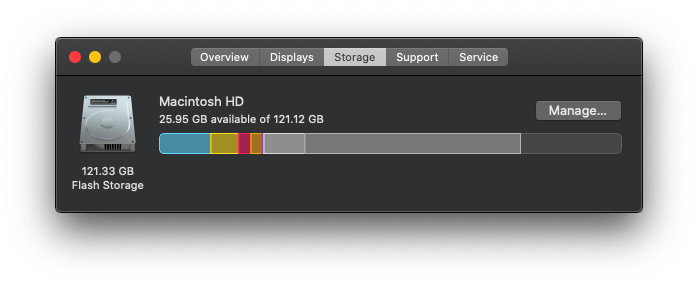
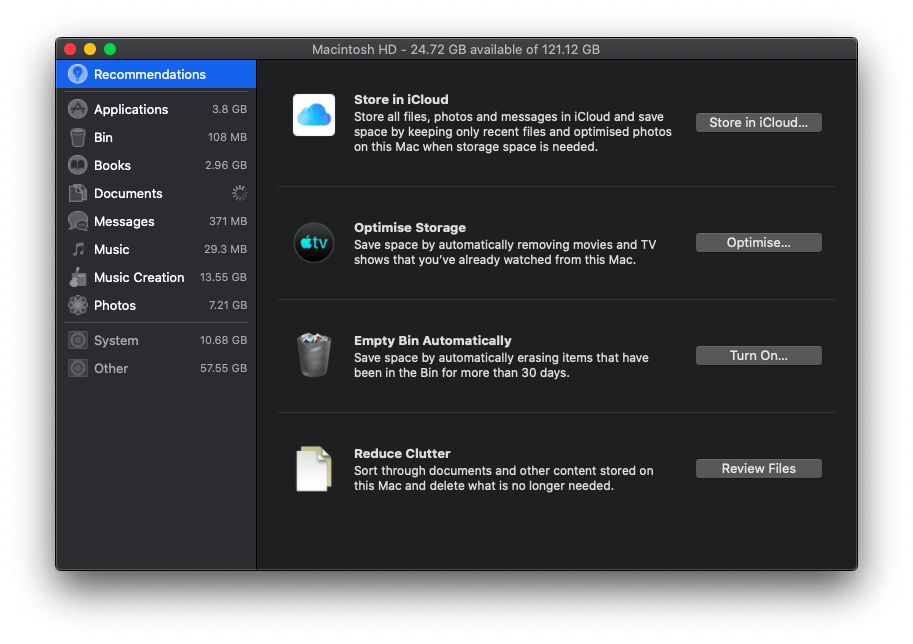
অধীন ক্লাটাৰ হ্ৰাস কৰক আপুনি এটা নতুন বৈশিষ্ট্য পাব: অসমৰ্থিত এপসমূহ । এই এপসমূহ আপোনাৰ Mac ত ৰখাৰ কোনো লাভ নাই কাৰণ ইহঁত চলিব নোৱাৰে, আৰু সিহতক মচি পেলালে স্থান মুকলি হ’ব৷
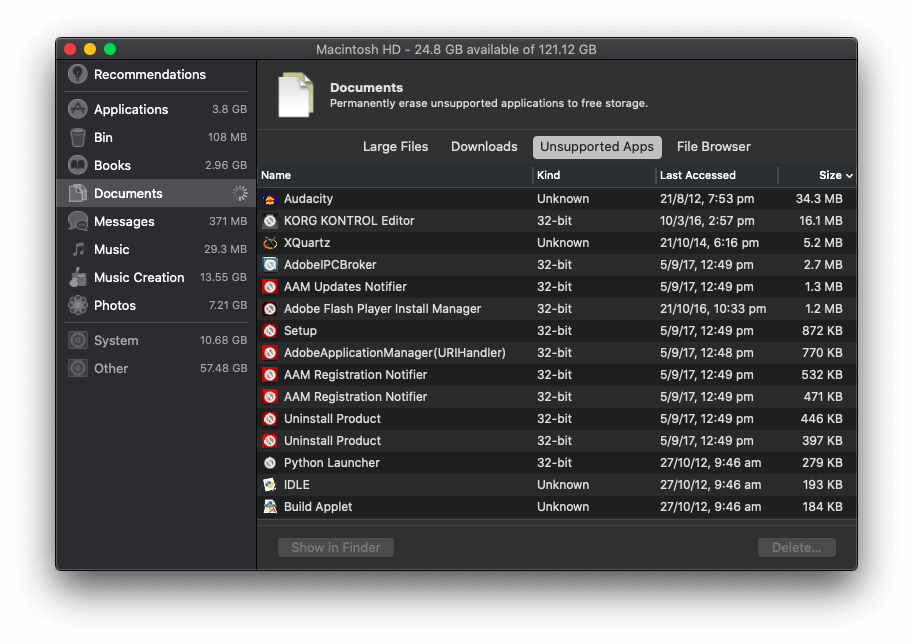
শেষত, আপোনাৰ ষ্টাৰ্টআপ ড্ৰাইভলৈ উন্নীত কৰিলে৷এটা SSD হৈছে আপোনাৰ Mac ৰ পৰিৱেশন বৃদ্ধি কৰাৰ আটাইতকৈ সহজ উপায়। যেতিয়া SoftwareHow ৰ JP এ তেওঁৰ MacBook উন্নীত কৰিছিল তেতিয়া তেওঁৰ ষ্টাৰ্টআপৰ গতি ত্ৰিশ ছেকেণ্ডৰ পৰা মাত্ৰ দহ ছেকেণ্ডলৈ গ'ল!
সংখ্যা 5: আপোনাৰ কিছুমান এপ আইকন ফাইণ্ডাৰত অনুপস্থিত
এপল সমৰ্থনে সতৰ্ক কৰি দিয়ে যে কিছুমান বিশেষ পৰিস্থিতিত কিছুমান... আপোনাৰ এপ আইকনসমূহ অনুপস্থিত হ'ব পাৰে:
যদি আপুনি আপোনাৰ ডাটা macOS Catalina beta চলোৱা এটা Mac লৈ প্ৰব্ৰজন কৰিবলে প্ৰব্ৰজন সহায়ক ব্যৱহাৰ কৰিছিল, আপুনি কেৱল তৃতীয়-পক্ষ এপ্লিকেচনসমূহ দেখিব পাৰে যেতিয়া ফাইণ্ডাৰ চাইডবাৰত এপ্লিকেচনসমূহ চৰ্টকাট ক্লিক কৰে। (51651200)
ঠিক কৰক : আপোনাৰ আইকনসমূহ ঘূৰাই পাবলৈ:
- ফাইণ্ডাৰ খোলক, তাৰ পিছত ফাইণ্ডাৰ / পছন্দসমূহ <নিৰ্ব্বাচন কৰক 21> মেনুৰ পৰা,
- ওপৰত থকা চাইডবাৰ টেবলৈ নেভিগেট কৰক,
- নিৰ্বাচন কৰক তাৰ পিছত ভুল ফলাফল প্ৰদৰ্শন কৰা এপ্লিকেচনৰ চৰ্টকাট আঁতৰাওক .
সংখ্যা ৬: আপোনাৰ প্লেলিষ্টসমূহ নতুন সংগীত এপত নোহোৱা হৈছে
এতিয়া যেতিয়া iTunes নাই, মই নতুন সংগীত এপটো চেষ্টা কৰিবলৈ আগ্ৰহী আছিলো। কিন্তু যেতিয়া মই প্ৰথম খুলিলোঁ তেতিয়া মই লক্ষ্য কৰিলোঁ যে মোৰ প্লেলিষ্টবোৰ নাইকিয়া হৈ গৈছে। তাত মাত্ৰ এটাই আছে: জিনিয়াছ প্লেলিষ্ট।
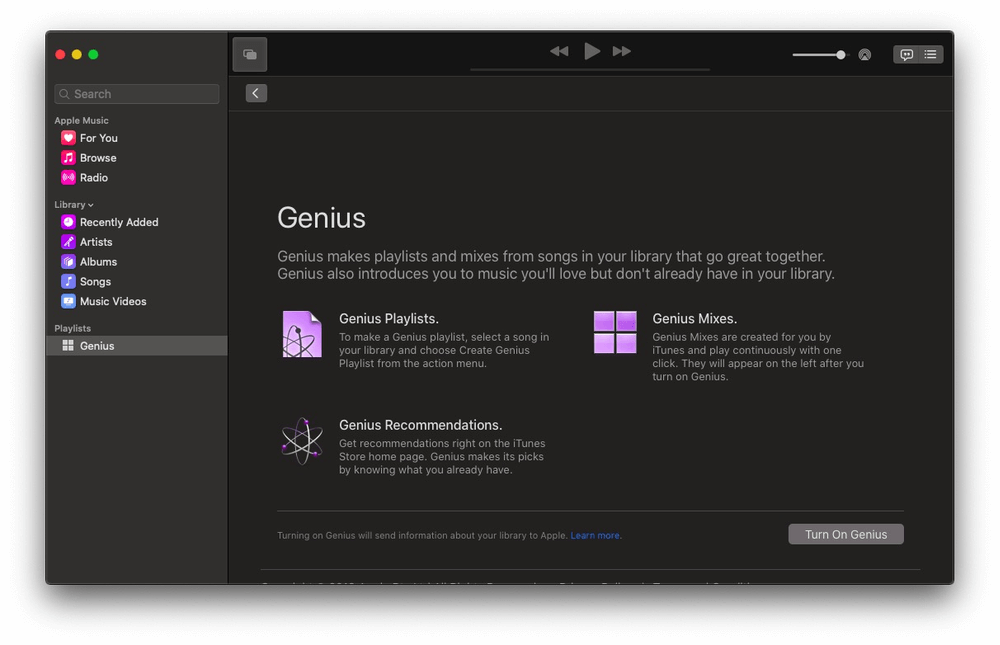
ঠিক : সমাধানটো সহজ: iCloud মিউজিক লাইব্ৰেৰী অন কৰক। পছন্দসমূহলৈ যাওক আৰু সাধাৰণ টেবত, আপুনি এটা টিক বক্স দেখিব যিয়ে ঠিক তেনেকুৱাই কৰে। সকলো ছিংক হ'বলৈ অপেক্ষা কৰক, আৰু আপোনাৰ প্লেলিষ্টসমূহ ঘূৰি আহিব!
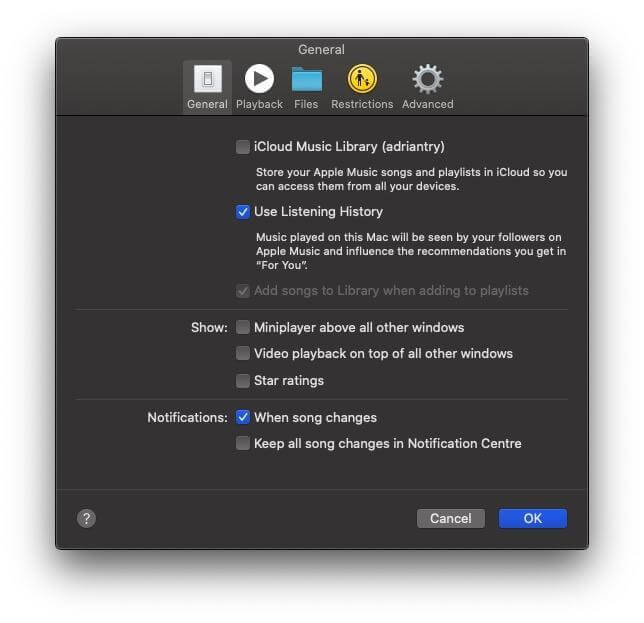
সমস্যা 7: তৃতীয়-পক্ষ এপসমূহ লেহেমীয়া বা খোলিব নোৱাৰা
যদি আপোনাৰ কিছুমান তৃতীয়-পক্ষ এপসমূহ ক্ৰেচ হয় বা খোল নাখাব, প্ৰথমে

